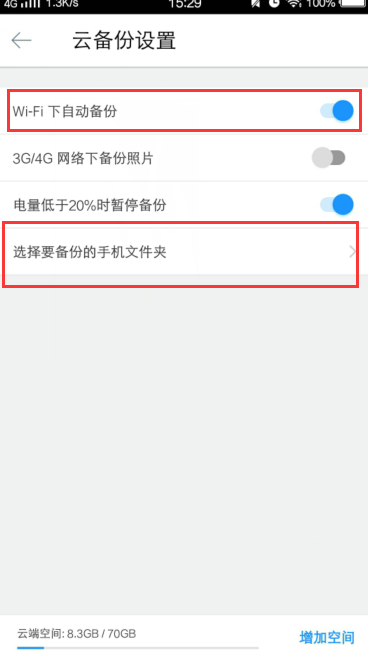云相册就像你的数字照片保险箱。它把照片存储在远程服务器上,通过互联网随时随地访问。核心功能其实很简单——上传、存储、管理、分享。你拍完照片,手机自动同步到云端;想找某张照片,输入关键词就能快速定位;需要分享给朋友,生成链接一键发送。
我记得去年旅行时,手机存储突然告急。幸亏提前开启了云相册自动备份,才没丢失在阿尔卑斯山拍的那些绝美风景。这种“数字安全感”现在已经成为很多人的日常依赖。
市场上几个主要玩家各有特色。苹果iCloud与iOS系统深度绑定,对苹果用户来说几乎是无缝体验。Google相册的AI识别能力确实出色,能自动识别人物、地点甚至具体物体。百度网盘在国内访问速度优势明显,而Dropbox在跨平台兼容性上表现更好。
选择哪个平台,往往取决于你的设备生态和使用习惯。安卓用户可能更倾向Google相册,而全家都用苹果设备的自然选择iCloud。有些平台提供免费初始空间,有些则需要直接付费。这个选择没有绝对标准,关键看哪个更符合你的实际需求。
传统相册承载着触摸得到的温度,但云相册带来的是完全不同的体验维度。空间上,一个实体相册最多装几百张照片,而云相册轻松容纳数万张。安全性方面,火灾水浸可能毁掉所有实体照片,云端数据却有多个备份。
最明显的差别在检索效率。翻找实体相册可能需要半小时,在云相册输入“海滩日落”瞬间就能找到所有相关照片。分享方式也天差地别——以前需要冲洗多份相册分送亲友,现在一个分享链接解决问题。
不过传统相册的仪式感和情感价值,确实是数字存储无法完全替代的。我家里还保留着几本老相册,那种翻看泛黄照片时涌上的记忆潮水,与滑动屏幕的感受确实不同。
云相册的免费空间总是不够用。其实很多平台都藏着免费的扩容机会。邀请好友注册是最常见的方式,每成功邀请一位通常能获得500MB到1GB不等的额外空间。完成平台设置的任务也能获得奖励,比如开启自动备份、下载移动端应用这些基础操作。
定期清理重复和模糊照片能释放不少空间。我习惯每个季度整理一次,上次清理出3GB的存储空间,都是些连拍时产生的相似照片和没对好焦的废片。压缩画质上传也是个选择,如果只是用于社交媒体分享,高清画质完全够用,能节省大量空间。
有些平台会不定期推出限时活动。去年某个节假日,我参与的分享活动就获得了2GB的临时空间,虽然只有半年有效期,但足够应对短期的存储需求。
当免费空间确实无法满足需求时,付费扩容就成了必然选择。主流平台的月费从几元到几十元不等,提供的空间从50GB到2TB甚至更多。选择时需要考虑的不只是价格,还有续费成本和长期使用需求。
苹果iCloud提供50GB、200GB和2TB三档选择,对普通用户来说200GB已经足够。Google One的100GB套餐性价比很高,还附赠其他Google服务的额外空间。国内平台的百度网包年经常有折扣,算下来比月付划算很多。
我建议先从最低档的付费方案试起。大多数人都高估了自己的实际需求,其实100GB的空间已经能存储数万张高清照片。如果需要更多空间,随时可以升级套餐,这个过程通常只需要几分钟。
优化存储空间需要养成好习惯。开启智能管理功能让系统自动识别相似照片,建议保留最清晰的那张。定期检查“最近删除”文件夹,里面的文件通常还会占用空间30天。
按年份或事件创建独立相册是个好方法。我把旅行照片按目的地分类,家庭照片按年份整理,这样不仅方便查找,还能直观了解每类内容占用的空间比例。关闭不必要的自动备份项目,比如截图和临时下载的图片,这些往往占用了不少冤枉空间。
视频文件是空间杀手。一段几分钟的4K视频可能比上百张照片还占地方。考虑将重要视频单独存储,或者转换为较低分辨率。我发现自己手机里存的很多视频其实永远不会看第二遍,现在只保留真正有纪念意义的片段。
开启自动备份是保护照片最省心的方式。在手机设置里找到云相册应用,确保“自动备份”开关处于开启状态。选择仅在WiFi环境下备份能避免消耗移动数据流量,这个设置对经常在外拍照的人特别实用。
备份质量设置需要仔细考虑。原始画质会占用更多空间但保留完整细节,高效画质在保证观看效果的同时大幅减小文件体积。我自己的相册设置的是“高效画质”,上传了八千多张照片也只用了不到20GB空间。
记得检查备份的内容范围。有些应用默认会备份所有文件夹,包括截图和下载的图片。我建议只选择相机拍摄的照片和视频,其他临时图片完全可以手动管理。定期查看备份进度也很重要,确保没有因为网络问题导致备份中断。
手动备份给了我们更多控制权。在相册应用里选择需要备份的照片,点击分享按钮找到“备份到云端”选项。可以按日期或事件分批备份,这样管理起来更清晰。
重要时刻的照片我会立即手动备份。去年参加朋友婚礼时拍了很多珍贵照片,仪式结束后就在酒店WiFi环境下完成了备份。这种及时备份的习惯让我很安心,毕竟手机丢失或损坏的风险始终存在。
电脑端的手动备份同样简单。通过数据线连接设备,将照片导入电脑后再上传到云相册网页版。这种方式适合一次性备份大量照片,速度稳定且不会中途中断。记得备份完成后在云端确认文件数量和顺序是否正确。
数据恢复前要先确认备份版本。云相册通常会保留多个时间点的备份,选择最接近数据丢失前的版本进行恢复。恢复过程中保持网络稳定很关键,我遇到过因为网络波动导致恢复失败的情况。
恢复完成后要仔细检查照片完整性。打开几个不同时间拍摄的照片确认能正常显示,检查照片的元数据是否保留完整。特别是拍摄时间和地点信息,这些细节对整理回忆很重要。
重要数据建议采用多地备份策略。除了云相册,我还会在移动硬盘保存一份特别重要的照片。去年家里长辈的生日聚会照片就这样得到了双重保护。云相册确实方便,但多一份备份就多一份安心。
恢复过程中不要频繁操作设备。让恢复任务完整执行完毕,中途中断可能导致文件损坏。如果恢复失败,多数平台都提供详细的错误日志,根据提示解决问题后重新尝试即可。
设置强密码是保护云相册的第一道防线。建议使用包含大小写字母、数字和特殊符号的组合密码,避免使用生日或简单重复的字符。我自己的云相册密码就包含了16个字符,每三个月会更换一次。
开启双重验证能显著提升账户安全性。每次在新设备登录时,除了输入密码还需要验证码确认。这个设置虽然多了一个步骤,但能有效防止他人盗用账户。记得把备用验证码保存在安全的地方,以防手机丢失无法接收短信。
定期检查登录设备列表很有必要。在账户安全设置里能看到所有登录过你云相册的设备,发现不认识的设备立即移除。上周我就在列表里看到一个陌生设备,马上修改密码并开启了额外的安全验证。
账户恢复选项也要提前设置。绑定可信赖的手机号和备用邮箱,确保在忘记密码时能顺利找回账户。这些看似繁琐的设置,在关键时刻能保护你多年的珍贵照片不落入他人之手。
分享照片前要仔细设置查看权限。云相册通常提供公开、仅限链接和私密三种选项。家庭聚会的照片我一般设为私密,旅行风景照会选择仅限链接分享,这样能控制照片的传播范围。
相册文件夹的权限管理需要特别注意。创建不同的文件夹并设置对应的访问权限,比如“家庭照片”只对家人可见,“工作资料”可以分享给同事。这种分类管理既能保护隐私又不影响正常使用。
谨慎使用人脸识别和地理位置功能。这些智能功能虽然方便整理照片,但也可能泄露敏感信息。我通常关闭照片的地理位置记录,人脸识别也只对部分相册开启。毕竟有些私人时刻的照片,还是越少被识别越好。
定期清理分享链接和过期权限。去年分享给宝宝百日宴的链接,今年发现还在有效期内,立即就取消了分享。养成定期检查分享记录的习惯,确保不会因为疏忽导致照片长期暴露在公开环境中。
端到端加密是目前最安全的保护方式。启用这个功能后,照片在传输和存储过程中都处于加密状态,即使是云服务商也无法查看照片内容。虽然会稍微影响加载速度,但隐私保护的价值更高。
查看云相册的加密认证很重要。主流平台都会在官网或帮助页面说明使用的加密标准,AES-256是目前公认的安全加密算法。选择那些明确标注加密等级的服务商,你的照片才能得到真正专业的保护。
上传和下载时的传输安全同样关键。确保连接的是HTTPS加密链接,浏览器地址栏的锁形图标就是最直观的标识。在公共WiFi环境下访问云相册时,我总会额外确认连接的安全性。
备份加密密钥要选择安全的方式。有些平台会提供恢复密钥,这个一定要妥善保管。我把它保存在加密的密码管理器里,既安全又不会忘记存放位置。数据安全是个系统工程,每个环节都需要认真对待。
云相册的智能分类功能确实能节省大量整理时间。系统会自动识别人物、地点和场景,将相似照片归为一组。我去年旅行的两千多张照片,系统只用几分钟就按城市和日期整理好了,比手动分类快得多。
人脸识别分组功能值得好好利用。给家人朋友标记姓名后,系统会自动将他们的照片归类。记得给女儿标记后,现在想看她的成长记录,直接点开对应相册就行。系统甚至能识别出同一个人不同年龄段的照片,准确率相当惊人。
自定义标签让照片检索变得轻松。除了系统自动生成的标签,手动添加个性化标签很有必要。我给照片添加了“第一次走路”、“生日派对”这类标签,搜索时直接输入关键词,相关照片瞬间呈现。标签就像给照片建立了索引,找起来特别方便。
智能相册功能可以自动更新内容。设置好条件后,符合要求的照片会自动加入相册。我创建了一个“最佳照片”智能相册,条件设为包含人物且评分四星以上。每次导入新照片,符合条件的会自动加入,省去了反复整理的麻烦。
创建共享相册是家庭用户的首选功能。设置好共享相册后,家人朋友都能上传和查看照片。我们家宝宝的成长相册就是共享的,爷爷奶奶在外地也能随时看到最新照片,还能留言评论,感觉距离一下子拉近了。
协作上传功能特别适合集体活动。聚会时每个人拍的照片角度不同,通过共享相册大家都能贡献自己的作品。上次同学聚会,我们创建了一个共享相册,最后收集了所有人拍的照片,比单独一个人拍的要完整得多。
权限管理需要根据使用场景灵活设置。可以指定某些成员只能查看,另一些成员可以上传和编辑。工作项目的资料相册,我给同事设置了编辑权限,客户只能查看。这种精细化的权限控制,既保证了协作效率又不会泄露敏感内容。
评论和互动功能增强了共享体验。在照片下留言、点赞,甚至圈出特定人物,让云相册变成了社交平台。姑姑总喜欢在家庭照片里圈出每个人,配上幽默的评论,让看照片变成了全家的欢乐时光。
同步设置要根据设备存储空间合理调整。手机空间有限时,可以设置仅同步缩略图,原图需要时再下载。我的手机只同步最近三个月的照片,更早的照片都在云端,需要时能快速访问又不会占用太多空间。
离线访问功能在信号不好时特别实用。标记重要相册为可离线访问,即使没有网络也能查看。出差坐高铁时,我总会提前下载几个相册,路上慢慢翻看回忆,网络波动完全不影响体验。
上传质量设置需要权衡清晰度和流量。如果担心流量消耗,可以设置仅在WiFi环境下上传,或者选择优化后的尺寸。我一般选择“高质量”而非“原画质”上传,既保证了观看效果又节省了存储空间。
多设备间的使用体验要保持一致。在电脑上整理的相册结构,在手机和平板上应该完全同步。有一次在平板电脑上花半天时间整理相册,结果发现手机端没同步,后来才明白需要手动触发同步。现在每次整理完都会检查各设备是否同步完成。
智能缓存管理能提升访问速度。系统会根据你的使用习惯,自动缓存经常访问的照片。我发现经常查看的家人照片加载特别快,而几年前的老照片需要稍等片刻。这种智能优化让使用体验更加流畅自然。